スクリーンショットとスクリーンキャストツールの使用には過去数年間で急激な増加が見られました。その理由は、世界のほとんどの地域で高速インターネットが利用でき、スクリーンショットやスクリーンキャストをYouTubeやImgurなどのサービスで簡単かつ迅速に共有できるためです。これまでに多数の画面キャプチャツールを取り上げてきましたが、1つのパッケージで画面の記録とスクリーンショットのキャプチャを誇るツールはごくわずかです。 oCam Windows用のそのようなアプリケーションの1つですそのシンプルなデザインのおかげで、強力で使いやすいです。画面の目的の領域にキャプチャボックスをオーバーレイし、そのボックス内の画面上のアクティビティを記録できます。それがどのように機能するか見てみましょう。
oCamは最小限のUIで構成されています。 緑のキャプチャボックスは、角と端の中心にある小さな正方形のボタンをクリックして目的の方向にドラッグすることで、簡単にサイズ変更できます。ボックスの位置を変更するには、中央の十字線をクリックして、希望する場所にドラッグします。
下部にはコントロールボックスもあります。記録、キャプチャ、サイズ変更、開く、オプション、コーデックなど、サポートされているすべてのアクションのボタンが含まれています。これらの最後のボタンを使用して、必要なコーデックを開発者のページからダウンロードできます。 [記録]をクリックすると画面の記録操作が開始され、[キャプチャ]をクリックするとスクリーンショットが撮られます。

oCamを使用すると、キャプチャボックスのサイズを変更することもできますコントロールボックスの[サイズ変更]ボタン。クリックすると、事前定義された解像度、モード、モニターオプションが表示されます。アプリケーションでユーザーが選択した画面からスクリーンキャストとスクリーンショットを撮ることができるのは良いことです。これは、マルチモニター設定をしている場合に便利です。
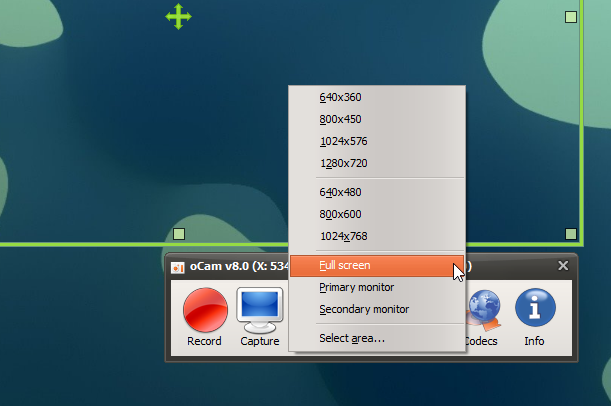
[オプション]セクションでは、いくつかを設定できますアプリケーション関連の設定をお好みで。レコード、ホットキー、保存、制限時間、言語のセクションがあります。 Recordでは、スクリーンキャストのビデオコーデック、出力品質、FPSを選択できます。さらに、画面上のカーソルを有効にし、メインウィンドウの移動動作を選択し、サウンドをキャプチャするオーディオデバイスを選択できます。
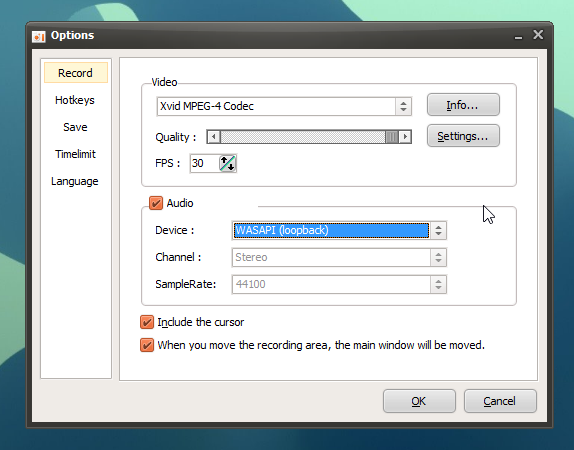
このアプリケーションでは、ホットキーを使用してサポートされているアクション、つまり宛先ディレクトリの記録、キャプチャ、オープンを実行します。ホットキーを好きなように変更することはできますが、目的に使用できるのはファンクションキーだけであることにかなりがっかりします。スクリーキャストの合計時間に制限を設ける場合は、[時間制限]にカスタム値を入力できます。
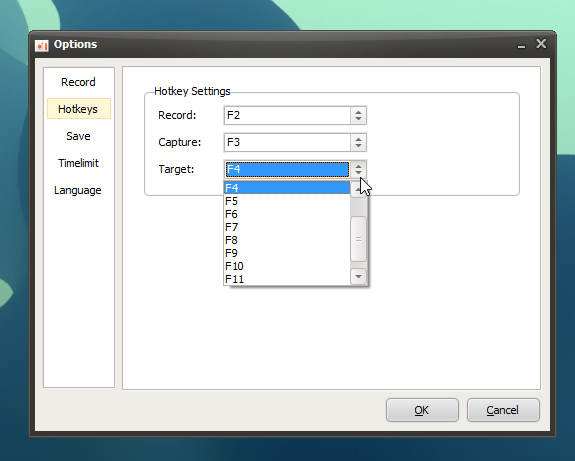
あまり多くは含まれていませんがオプション、oCamは直感的でユーザーフレンドリーなアプリケーションであり、ほとんどのユーザーに役立つ十分な機能を備えています。 Windows XP、Windows Vista、Windows 7およびWindows 8で動作します。32ビットと64ビットの両方のオペレーティングシステムがサポートされています。
oCamをダウンロード
oCamをダウンロード













コメント